wps表格保存在常用的文件夹中的教程
2023-05-12 08:40:48作者:极光下载站
wps软件的出现,让用户在编辑文件时能够获得许多的便利,在wps软件中有着许多强大的功能,并且结合了其它热门办公软件的支持,因此wps软件深受用户的喜爱,给用户带来了许多的帮助,当用户在wps软件中编辑表格文件时,通常会在编辑好表格文件后,将其保存下来使用,但是有用户想要将其保存到常用的文件夹中,却不知道具体的操作过程,这个问题其实很好解决,用户在软件的菜单栏中找到文件选项,接着在显示出来的选项卡中选择另存为功能,随后在打开的另存为窗口中选择常用的文件夹并将其保存在内即可解决问题,那么接下来就让小编来向大家分享一下wps表格保存在常用文件夹中的方法步骤吧,希望用户能够从中获取到有用的经验。
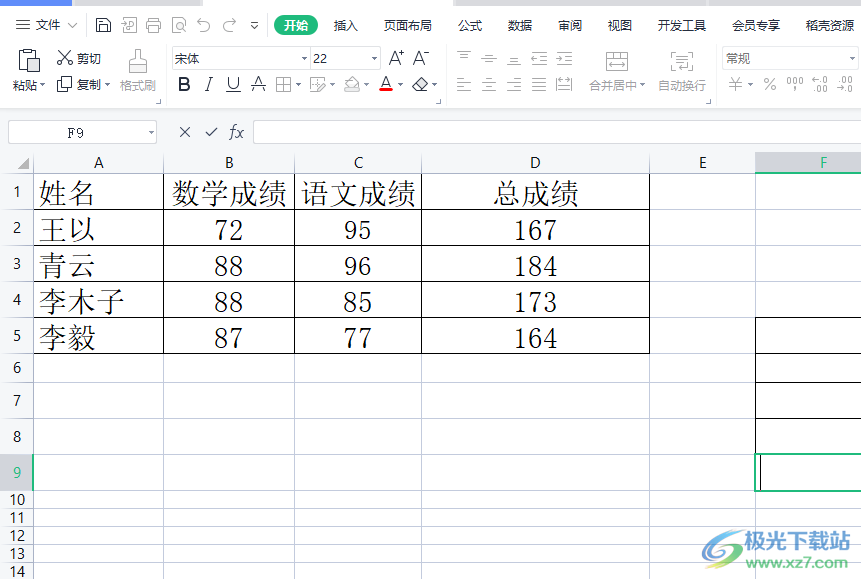
方法步骤
1.用户在电脑桌面上打开wps软件,并来到表格的编辑页面上来进行设置

2.接着用户在页面上方的菜单栏中点击文件选项的三横图标,在弹出来的下拉菜单中用户选择其中的另存为选项
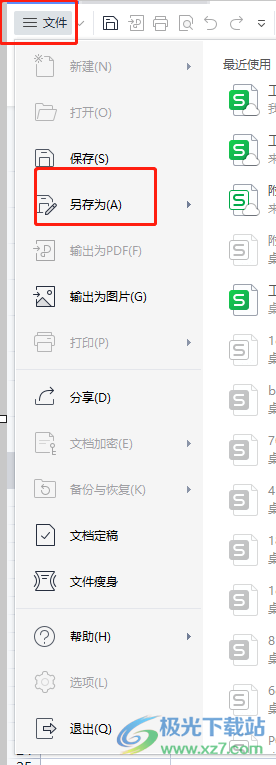
3.这时将会打开另存为窗口,用户选择好保存文件夹为自己最常用的并按下保存按钮
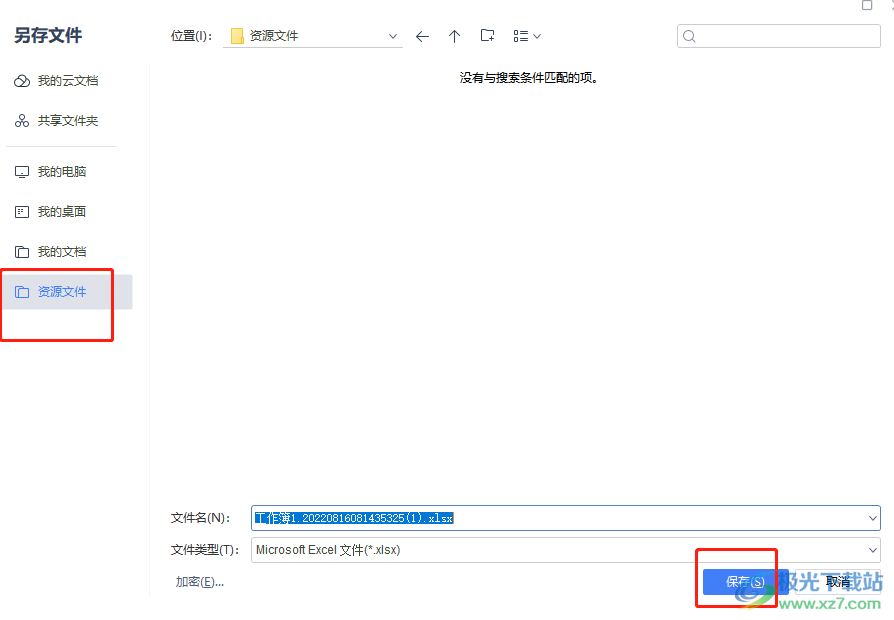
4.随后用户就可以将表格保存到最常用的文件夹中了,小编以桌面上自己最常用的文件夹为例

5.在电脑桌面上将常用的文件夹双击打开,可以在里面看到保存的表格文件,如图所示
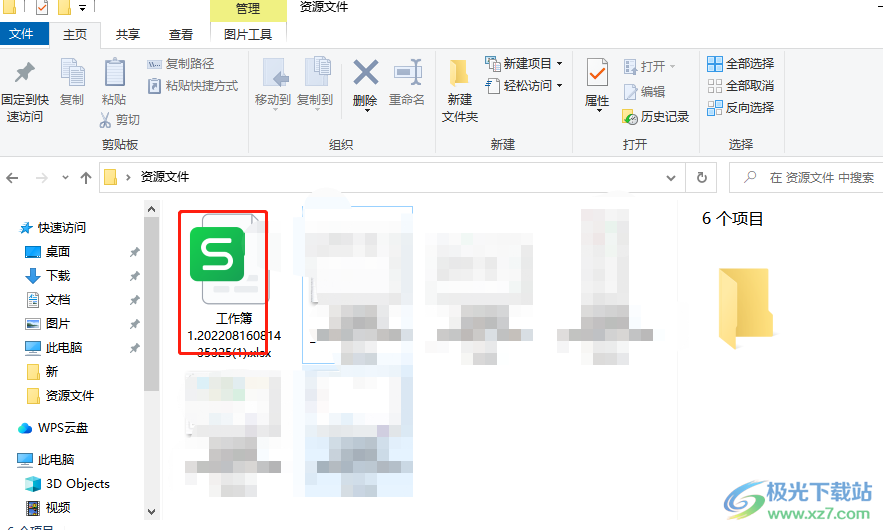
wps软件深受用户的喜爱,并且给用户带来了许多的便利,当用户在wps软件中编辑表格文件时,遇到需要将表格保存到常用的文件夹中,这时用户只需要在软件中打开另存为窗口,选择保存文件夹为自己最常用的,并将表格保存在里面即可设置成功,因此感兴趣的用户快来看看小编的教程吧。
